تطبيق صور Windows لا يعمل
يحتوي Windows 10 على تطبيق Microsoft Photos مضمن في تثبيته. على الرغم من أنه لا يهدف إلى أن يكون مميزًا تمامًا أو معقدًا مثل بعض أدوات التلاعب وتنظيم الصور الاحترافية الأخرى الموجودة هناك ، فإن تطبيق الصور هو تطبيق قادر للغاية ، وموجه نحو احتياجات وقدرات المستخدم المنزلي العادي.
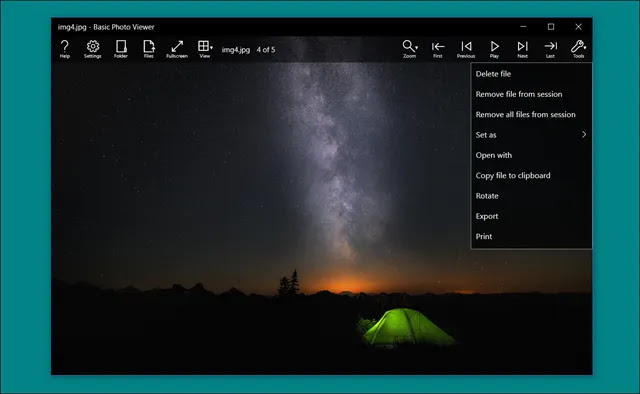
يوفر تطبيق الصور للمستخدمين مجموعة من الأدوات لمعالجة الصور الأساسية والمتوسطة ، بالإضافة إلى الاتصال السحابي ودعم MS OneDrive المدمج في التطبيق.
بالإضافة إلى إمكانيات تحرير الصور ، تتضمن Microsoft Photos أيضًا ميزات أساسية لتحرير الفيديو وإنشاء مقاطع فيديو من مجموعات الصور ، وإضافة العديد من الإضافات إلى اللقطات.
ومع ذلك ، كما هو الحال مع معظم التطبيقات الأخرى ، يمكنك أيضًا مواجهة مشكلات مع Microsoft Photos ، على الرغم من أنها جزء من تثبيت نظام Windows 10 العادي. إحدى المشكلات التي قد تواجهها هي “خطأ في نظام الملفات (-2147219194)” – رسالة خطأ تعطل مرتبطة بتطبيق الصور.
إذا واجهت هذه المشكلة عند محاولة تشغيل التطبيق أو فتح صورة مباشرة به من مستكشف الملفات ، فيمكنك تجربة الحلول التالية:
قم بتشغيل تحديث Windows وتثبيت أي تحديثات مفقودة للنظام
عادةً ما يقترن “خطأ نظام الملفات (-2147219194)” بإصدار قديم من Windows. للمساعدة في إزالة أي مشكلات محتملة ناجمة عن تثبيت قديم لنظام Windows ، انقر فوق قائمة ابدأ ، ثم زر الإعدادات. في النافذة الجديدة ، انقر فوق “التحديث والأمان”. سيؤدي هذا إلى إظهار واجهة تحديث Windows ، حيث يمكنك الضغط على زر “التحقق من وجود تحديثات” والسماح لنظامك بالاتصال والبحث عن التحديثات.
بمجرد قيام نظامك بتنزيل أي تحديثات محتملة وتثبيتها ، أعد التشغيل وحاول فتح Microsoft Photos مرة أخرى.
قم بتشغيل مستكشف أخطاء تطبيقات متجر Windows ومصلحها
هناك شيء آخر قد تحاول تجربته إذا لم يتم تشغيل تطبيق الصور وتعطله وهو تشغيل مستكشف أخطاء تطبيقات متجر Windows ومصلحها. للوصول إليه ، افتح قائمة البداية واكتب كلمة “trouble”. يجب أن يظهر هذا نافذة استكشاف الأخطاء وإصلاحها.
في تلك النافذة ، انقر على “أدوات استكشاف الأخطاء وإصلاحها الإضافية” في اللوحة اليمنى. سيتم فتح نافذة جديدة ، في هذا التمرير لأسفل والعثور على العنصر المسمى “تطبيقات متجر Windows”.
انقر فوق الزر واتبع الإرشادات التي تظهر على الشاشة الخاصة بأداة استكشاف الأخطاء وإصلاحها ، ثم انتظر حتى يكتمل. من المحتمل أن يساعد هذا أيضًا في حالات الأعطال المحتملة لتطبيق الصور الخاص بك.






